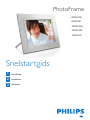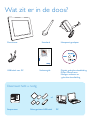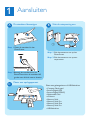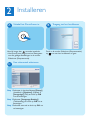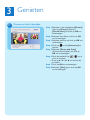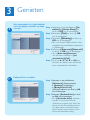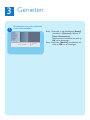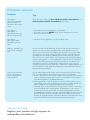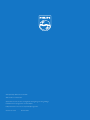1
2
3
Snelstartgids
8FF3CDW
8FF3CME
10FF3CDW
10FF3CME
10FF3CMI
Aansluiten
Installeren
Genieten
NL
PhotoFrame

Daarnaast hebt u nodig
Wat zit er in de doos?
Photoframe
Stopcontact
Snelstartgids
1
2
3
Quick start guide
8FF3CDW
8FF3CME
10FF3CDW
10FF3CME
10FF3CMI
Connect
Install
Enjoy
Eng
PhotoFrame
Digitale gebruikershandleiding
Philips PhotoFrame
Manager-software en
-gebruikershandleiding
Netspanningsadapter
USB-kabel naar PC
AC
Geheugenkaart/USB-stick
Standaard
of
PC

1
Note for product
Aansluiten
Sluit de netspanning aan.
Plaats een geheugenkaart of USB-fl ashdrive.
• Compact Flash type I
• Secure Digital (SD)
• Secure Digital (SDHC)
• Multimedia Card
• xD-kaart:
• Memory Stick
• Memory Stick Pro
• Memory Stick Duo
• Memory Stick Pro
• USB-fl ashdrive
B
De standaard bevestigen
A
a
b
Plaats een opslagapparaat.
C
Stap 1 Plaats de standaard in het
PhotoFrame.
Stap 2 Bevestig de standaard aan het
PhotoFrame door de standaard 45
graden met de klok mee te draaien.
Stap 1 Sluit het netsnoer aan op het
PhotoFrame.
Stap 2 Sluit het netsnoer aan op een
stopcontact.

Installeren
Schakel het PhotoFrame in.
Toegang tot het hoofdmenu
Een schermtaal selecteren
Stap 1 Selecteer in het hoofdmenu [Setup]
(Instellen) > [Options] (Opties) >
[Language] (Taal) en druk op OK
om te bevestigen.
Stap 2 Selecteer [Language Setting]
(Taalinstelling) en druk op OK om te
bevestigen.
Stap 3 Selecteer een taal en druk op OK om
te bevestigen.
Houd # langer dan
seconde ingedrukt.
• Het PhotoFrame begint met het weergeven
van alle geldige afbeeldingen in de modus
Slideshow (Diapresentatie).
Druk in de modus Slideshow (Diapresentatie)
op
om naar het hoofdmenu te gaan.
A
B
C
2

Druk in de modus [Slideshow]
(Diapresentatie) op
om te schakelen
tussen de modi [Slideshow] (Diapresentatie),
[Browse] (Bladeren) en [Calendar]
(Agenda).
Stap 1 Selecteer in het hoofdmenu
[Slideshow] (Diapresentatie) >
[Collage] > [Multi] en druk op OK
om te bevestigen.
Stap 2 Selecteer een indeling en druk op OK
om te bevestigen.
Stap 3 Druk op
1
(RIGHT) om [Photo 1]
(Foto 1) te selecteren.
Stap 4 Druk nogmaals op
1
(RIGHT) om een
fotobron te selecteren en druk op OK
om te bevestigen.
Stap 5 Selecteer een album en druk op OK
om te bevestigen.
Genieten
Een weergavemodus selecteren
A
3
Collagefoto's weergeven
B
Stap 6 Selecteer een foto en druk op OK om
te bevestigen.
Stap 7 Herhaal de stappen 3 tot en met 6 om
andere foto's te selecteren.
Stap 8 Druk op OK om te bevestigen.
Als u een collagelay-out selecteert
wordt op het PhotoFrame een
statische collage weergegeven en
wordt de modus Diapresentatie
uitgeschakeld.
Als u het formaat
[Willek. volgorde] selecteert,
wordt in het PhotoFrame
automatisch een willekeurige
collage gemaakt op basis van de
optimale lay-out van de foto’s.
De collages worden vervolgens
in de modus Diapresentatie
weergegeven.
• Om de Collage-weergave te stoppen,
selecteert u [Diapresentatie] >
[Collage] > [Single] en drukt u op
OK om te bevestigen.

Genieten
3
Stap 1 Selecteer in het hoofdmenu [Photos]
(Foto's) > [Source] (Bron) >
[PhotoFrame] en druk op OK om
te bevestigen.
Stap 2 Selecteer een album en druk op OK
om te bevestigen.
Stap 3 Selecteer een foto en druk op OK om
te bevestigen.
Stap 4 Druk op om het [fotomenu] te
openen.
Stap 5 Selecteer [Zoom and Crop]
(Zoomen en bijsnijden) en druk op
OK om te bevestigen.
Stap 6 Druk herhaaldelijk op /
om in
of uit te zoomen.
• Druk op
3
/
4
/
1
/
2
om de foto bij
te snijden.
Stap 7 Druk op OK om te bevestigen.
Stap 8 Selecteer [Yes] (Ja) en druk op OK
om te bevestigen.
Zoomen en foto's bijsnijden
C

Genieten
3
U kunt de standaardhelderheid van het
omgevingslicht gebruiken of u kunt de
helderheid van het omgevingslicht instellen.
Stap 1 Druk op
om [Instellen] > [Op-
ties] > [Smart Sleep] >
[Verlichting] te selecteren en druk
op OK om te bevestigen.
Stap 2 Selecteer [Instellingen] en druk op
OK om te bevestigen.
• Als u de standaardinstelling wilt
gebruiken, selecteert u [Standaard]
en drukt u op OK om te bevestigen.
Stap 3 Selecteer [Aan - huidige inst.] en
druk op OK om te bevestigen.
Het PhotoFrame wordt actief als
het omgevingslicht de helderheid
in [Aan - huidige inst.] bereikt.
• Als u het PhotoFrame inactief wilt
houden bij de ingestelde helderheid
van het omgevingslicht, selecteert u
[Uit - huidige inst.] .
Het automatisch in-/
uitschakelen van het display
instellen op basis van
lichtsterkte
D
E
Tip
Als de helderheid [On - Set current] te
dichtbij de helderheid [Off - Set current]
ligt, werkt de functie voor het automatisch
in-/uitschakelen van het display mogelijk
niet.

Genieten
3
Stap 1 Selecteer in het hoofdmenu
[Slideshow] (Diapresentatie)
> [Settings] (Instellingen)
> [Background Color]
(Achtergrondkleur) en druk op OK
om te bevestigen.
Stap 2 Selecteer [RadiantColor] en druk
op OK om te bevestigen.
• Als u [Stralende kleur] selecteert,
worden in het PhotoFrame de
randkleuren uitgerekt voor foto’s die
kleiner zijn dan het volledige scherm.
Op deze manier wordt het scherm
gevuld zonder zwarte balken of een
vervormde beeldverhouding.
RadiantColor instellen
F
Stap 1
Selecteer in het hoofdmenu [In-
stellen] > [Smart Sleep] en
druk op OK om te bevestigen.
Stap 2
Selecteer [Tijd] en druk op OK
om te bevestigen.
Stap 3
Selecteer [Werkdag] en druk op
OK om te bevestigen.
• Als u de Smart Sleep-functie in het
weekend wilt inschakelen, selecteert
u [Weekend] .
Stap 4
Selecteer [Auto-aan] / [Auto-uit]
en druk op OK om te bevestigen.
•
Als u [Auto-aan] / [Auto-uit]
wilt annuleren, selecteert u [In-/
uitschakelen] > [Uit] .
Stap 5
Druk op
3
/
4
/
1
/
2
en
OK
om
de tijd in te stellen voor de functie
voor automatisch inschakelen.
Het automatisch in-/uitschakelen
van het display instellen op basis
van tijd
E

Genieten
3
Stap 1 Selecteer in het hoofdmenu [Photos]
(Foto's) > [Source] (Bron) > een
opslagapparaat en druk op OK om te
bevestigen.
Stap 2 Selecteer [New Album] (Nieuw
album) en druk op OK om te
bevestigen.
Stap 3 Selecteer een letter/getal en druk op
OK om te bevestigen.
Stap 4 Als de naam van het album
(max. 24 tekens) compleet is,
selecteert u [Enter] (Invoeren) en
drukt u op OK om te bevestigen.
Een album maken
H
Een herinnering instellen
G
Stap 1 Selecteer in het hoofdmenu [Setup]
(Instellen) > [Options] (Opties)
> [Event reminder]
(Herinnering voor gebeurtenis)
> [New reminder] (Nieuwe
herinnering) en druk op OK om te
bevestigen.
Stap 2 Selecteer een alfabet en druk op OK
om te bevestigen.
Stap 3 Als de naam van het album
(max. 24 tekens) compleet is,
selecteert u [Enter] (Invoeren) en
drukt u op OK om te bevestigen.
Stap 4 Selecteer de herinnering en druk op
OK om te bevestigen.
Stap 5 Selecteer [Time] (Tijd) en druk op
OK om te bevestigen.
Stap 6 Druk op
3
/
4
/
1
/
2
en OK om de
tijd in te stellen en druk op OK om te
bevestigen.
Stap 7 Herhaal de stappen 5 en 6 om de
datum in te stellen.

Stap 1 Selecteer in het hoofdmenu [Setup]
(Instellen) > [Options] (Opties) >
[Auto Orientation]
(Automatische oriëntatie) en druk op
OK om te bevestigen.
Stap 2 Selecteer [Enable] (Inschakelen) en
druk op OK om te bevestigen.
De functie voor automatische
oriëntatie instellen
I
Genieten
3

Welcome to Philips!
Register your product and get support at
www.philips.com/welcome
Mijn digitale
PhotoFrame schakelt
niet automatisch uit
wanneer ik die functie
instel.
Mijn digitale
PhotoFrame is
ingeschakeld, maar het
systeem reageert niet.
Mijn digitale
PhotoFrame geeft
bepaalde foto's niet
weer.
Waarom worden foto’
s vervormd weergege-
ven?
Wat zijn de verschillen
tussen Achtergrond,
Autom. aanpassen en
Stralende kleur?
Zorg dat u de huidige tijd, Auto off (Automatisch uitschakelen) en
Auto on (Automatisch inschakelen) juist instelt.
• Controleer of het PhotoFrame is ingeschakeld.
• Duw met een pen de RESET-knop op de achterzijde in om het
PhotoFrame te herstellen.
• Het PhotoFrame geeft foto's in JPEG-indeling weer.
Als het formaat van de afbeelding afwijkt van dat van het PhotoFrame
(bijvoorbeeld als u Autom. aanpassen hebt ingeschakeld en een 4x3-
foto in een 16x9-PhotoFrame plaatst), kan het beeld vervormd worden
weergegeven. U kunt een achtergrondkleur instellen of Stralende kleur
gebruiken. Met een achtergrondkleur blijft de beeldverhouding behou-
den, maar kunnen zwarte balken (of de geselecteerde achtergrondkleur)
worden weergegeven. U wordt aanbevolen Stralende kleur te selecteren.
Hiermee blijft de juiste beeldverhouding behouden en wordt voor de
buitenzijde van de foto Stralende kleur toegepast. Dit zorgt voor een
optimale weergave-ervaring. Gebruikers kunnen de volgende stappen vol-
gen: Hoofdmenu>Diapresentatie>Achtergrond>Stralende kleur/Autom.
aanpassen/zwart/rood/grijs.
Als het afbeeldingsformaat afwijkt van dat van het PhotoFrame, worden
hier in het PhotoFrame verschillende oplossingen voor geboden.
1. Autom. aanpassen: de foto wordt uitgerekt in het PhotoFrame zodat het
scherm volledig wordt gevuld. Dit levert wel beeldvervorming op, net
zoals deze optreedt bij breedbeeldtelevisies.
2. Achtergrondkleur: in het PhotoFrame wordt een foto zonder vervor-
ming weergegeven. Lege gedeelten op het scherm worden gevuld met
zwarte balken of met een geselecteerde achtergrondkleur.
3. Stralende kleur: in het PhotoFrame wordt een foto zonder vervorming
en met Stralende kleur weergegeven. Stralende kleur is een nieuwe
technologie waarmee de kleuren van de afbeeldingsranden worden
geanalyseerd. Deze kleuren worden uitgebreid zodat het scherm wordt
gevuld. Hiermee wordt de weergave-ervaring verbeterd. Gebruikers
kunnen de volgende stappen volgen: Hoofdmenu>Diapresentatie>Acht
ergrond>Stralende kleur/Autom. aanpassen/zwart/rood/grijs.
Probleem
Tip
Problemen oplossen

© Royal Philips Electronics N.V. 2008
Alle rechten voorbehouden.
Specifi caties kunnen zonder voorafgaande kennisgeving worden gewijzigd.
Handelsmerken zijn eigendom van Koninklijke
Philips Electronics N.V. of hun respectievelijke eigenaars.
Gedrukt in China PDCC-2008
-
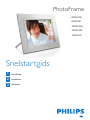 1
1
-
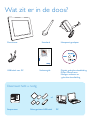 2
2
-
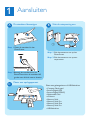 3
3
-
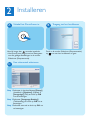 4
4
-
 5
5
-
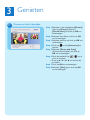 6
6
-
 7
7
-
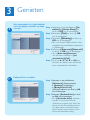 8
8
-
 9
9
-
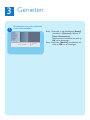 10
10
-
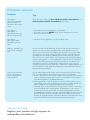 11
11
-
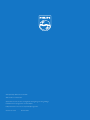 12
12
Gerelateerde papieren
-
Philips 8FF3CDW/00 Handleiding
-
Philips SPF4008/10 Handleiding
-
Philips 10FF3CME/93 Product Datasheet
-
Philips 10FF3CME/75 Product Datasheet
-
Philips SPF2007/12 Handleiding
-
Philips SPF2027 Handleiding
-
Philips SPF2007/12 Snelstartgids
-
Philips SPF5208/10 Handleiding
-
Philips SPH8208/10 Handleiding
-
Philips SPF2047/10 Snelstartgids